Kaip visada paleisti bet kokį naršyklę privataus naršymo režimu

Privataus naršymo režimas nesuteikia visiško privatumo, bet tai neleidžia naršykle išsaugoti istorijos, paieškų, slapukų ir kitų privačių duomenys tarp naršymo seansų. Jei pageidaujate, jūsų naršyklė visada gali būti paleista privatųjį naršymo režimą.
Dauguma žmonių nenorės visam laikui naudoti privataus naršymo režimo. Turėsite prisijungti prie svetainių, kurias naudojate kiekvieną kartą, kai atidarote naršyklę, nes naršyklė nesaugos slapukus, kurie neleidžia prisijungti.
"Google Chrome"
Norėdami įjungti "Google Chrome" inkognito režimą pagal numatytuosius nustatymus, jūs privalo pridėti komandinės eilutės parinktį į savo nuorodą.
Pirma, raskite nuorodą, kurią naudojate paleisti "Google Chrome" - savo užduočių juostoje, darbalaukyje, meniu "Pradėti". Dešiniuoju pelės mygtuku spustelėkite jį ir pasirinkite "Ypatybės".
Jei naudojate užduočių juostos nuorodą, turite dešiniuoju pelės mygtuku spustelėkite "Google Chrome" spartųjį klavišą savo užduočių juostoje, spragtelėkite dešinįjį pelės mygtuką spustelėkite "Google Chrome" meniu , tada pasirinkite "Properties".
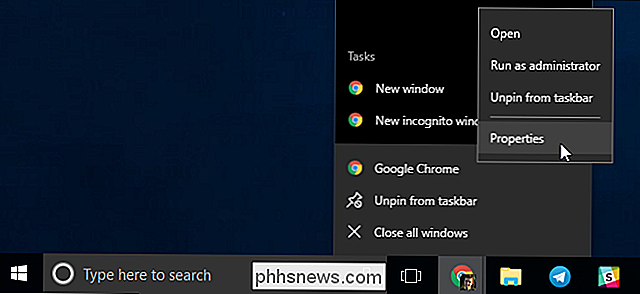
Pridėti-incognitoį teksto pabaigą langelyje Tikslinė. Tai yra vieta, viena brūkšnys ir tada žodis inkognito.
Spustelėkite "Gerai", jei norite išsaugoti pakeitimus, pridėjus šią parinktį.
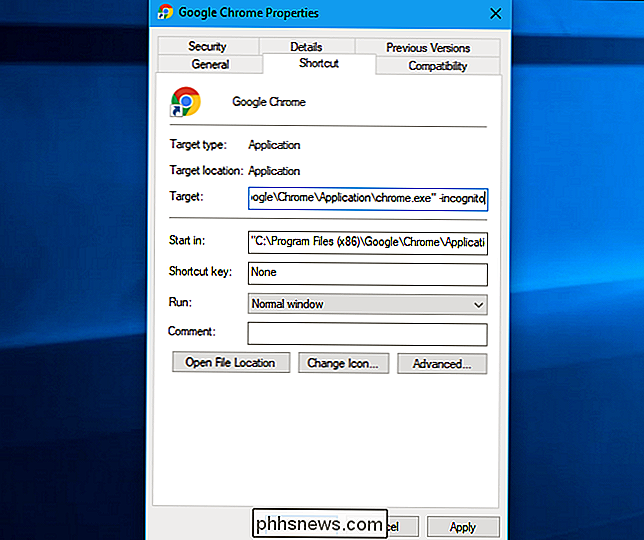
Dabar "Google Chrome" bus paleistas inkognito režimu, kai jį paleidžiate iš šio nuorodos. Jei naudosite kitas sparčiuosius klavišus norėdami paleisti "Google Chrome", juos taip pat reikės keisti.
Jei norite anuliuoti šį pakeitimą ateityje, redaguoti sparčiuosius klavišus ir pašalinti pridėtą-incognitotekstą.
Mozilla Firefox
"Firefox" leidžia automatiškai įjungti privataus naršymo režimą per jo parinkčių langą. Spustelėkite meniu> Parinktys, kad jį atidarytumėte.
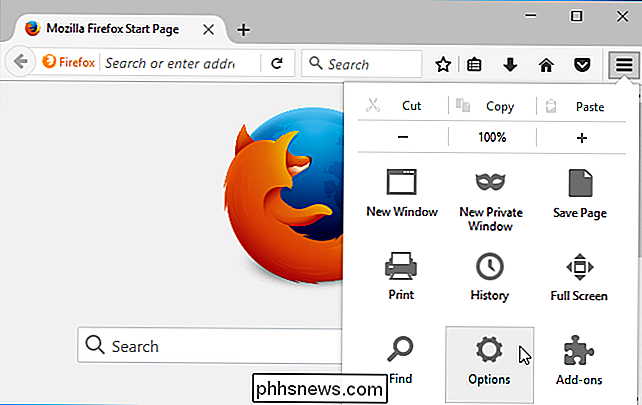
Paspauskite skirtuką "Privatumas" kairėje lango pusėje, kad galėtumėte pasiekti privatumo nustatymus. "Istorija" spustelėkite langelį "Firefox bus" ir pasirinkite "Niekada nepamirškite istorijos". Jums bus paprašyta iš naujo paleisti "Firefox".
" Firefox "dabar visada naudos tuos pačius nustatymus, kuriuos naudoja privačioje naršymo režime, nors ji nebus rodoma įprasta privatų naršymo sąsaja. Tai bus tik normalus "Firefox" naršyklės langas.
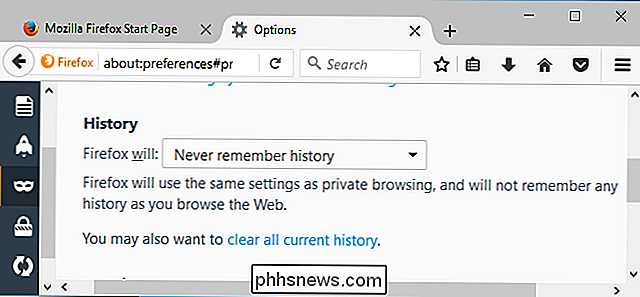
Jei norite anuliuoti šį pakeitimą ateityje, grįžkite į šią sritį ir praneškite "Firefox", kad dar kartą išsaugotumėte savo istoriją.
Apple Safari
"MacOS" naršyklėje "Safari" parinktis, leidžianti visada ją atidaryti privačiajame naršymo režime. Norėdami jį surasti, atidarykite "Safari" ir spustelėkite "Safari"> "Nustatymai".
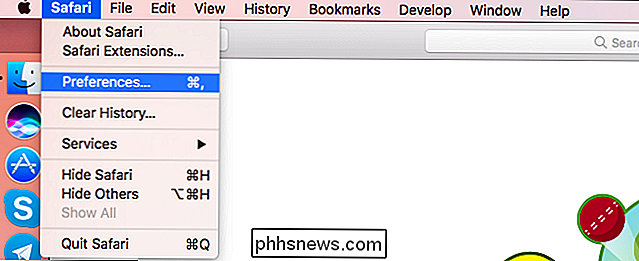
Bendrame lauke spustelėkite langelį "Safari atidaro su" ir pasirinkite "Naujas privatus langas". Atidarius "Safari" ateityje, jis bus atidarytas privataus naršymo režimu.
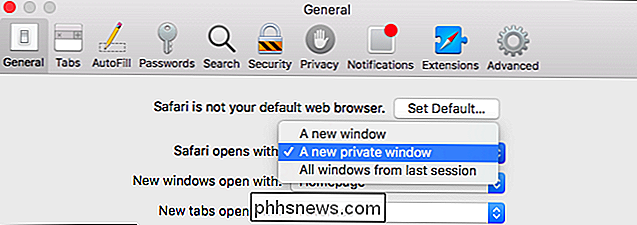
Jei norite anuliuoti šį pakeitimą ateityje, grįžkite čia ir pasakykite "Safari", kad atidarytumėte "Naujame lange".
"Microsoft Edge"
Gebėjimas visada atidaryti "Edge" "InPrivate" naršymo režimu yra viena iš daugelio "Microsoft Edge" funkcijų, kurios dar nėra siūlomos. "Microsoft" gali vieną dieną įdėti šią funkciją į "Edge" būsimoje "Windows 10" naujinime.
"Internet Explorer"
Jei naudojate "Internet Explorer", savo "Internet Explorer" nuorodoms turėsite pridėti komandinę eilutę, kad aktyvuotumėte Pagal numatytuosius nustatymus "InPrivate" naršymas.
Raskite nuorodą, kurią naudojate norėdami paleisti "Internet Explorer", dešiniuoju pelės mygtuku spustelėkite ją ir pasirinkite "Ypatybės". Jei naudojate užduočių juostos nuorodą, turite dešiniuoju pelės mygtuku spustelėkite "Internet Explorer" užduočių juostoje, dešiniuoju pelės mygtuku spustelėkite "Internet Explorer" dar kartą ir pasirinkite "Ypatybės".
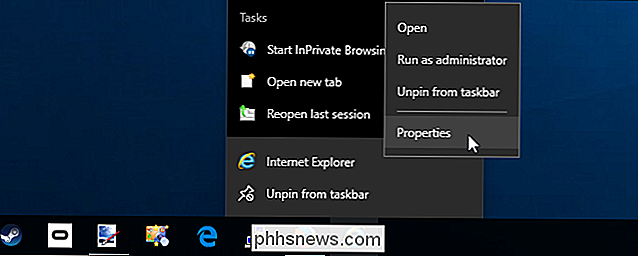
Pridėti-privatąprie Tikslinio lango galas. Tai yra vieta, viena brūkšnys, tada žodis privatus. Spustelėkite "Gerai", jei norite išsaugoti pakeitimus.
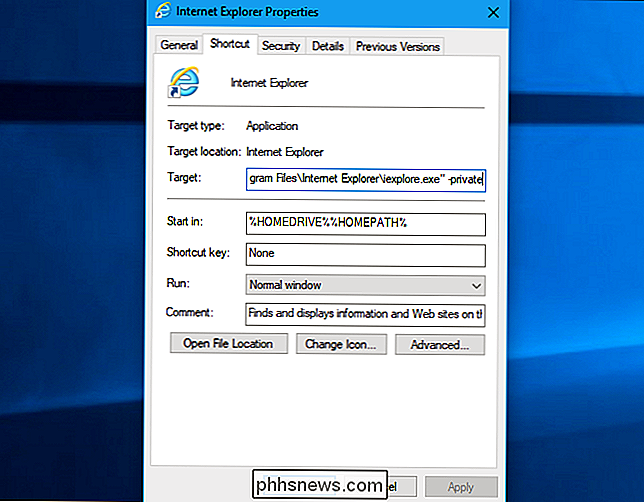
Dabar "Internet Explorer" bus paleistas, kai "InPrivate" naršymas bus įjungtas, kai paleisite šią nuorodą. Jei naudosite kitus sparčiuosius klavišus, norėdami paleisti "Internet Explorer", turėsite keisti kiekvieną iš jų.
Jei norite anuliuoti šį pakeitimą ateityje, redaguoti "Internet Explorer" sparčiuosius klavišus ir pašalinti iš jūsų esantį-privatątekstą. tikslinę dėžutę.
Atminkite, kad jūsų naršyklė negalės išsaugoti prisijungimo būsenos, tinklalapių nuostatų ar bet kokio kito tipo duomenų, jei tai padarysite. Tai gali būti ir palaiminimas, ir prakeiksmas.

"Amazon" "Instant Mood" patarimai be "Echo Look"
"Echo Look" yra naujas "Amazon" įrenginys, galintis pažvelgti į jūsų aprangą ir pasakyti, kuris iš jų atrodo geriausia tau Tačiau jums tikrai nereikia "Echo Look", kad gautumėte tokį trumpalaikį "Amazon" patarimą dėl mada. "Amazon" programa jūsų išmaniajame telefone iš tikrųjų turi šią funkciją, tačiau ji yra šiek tiek palaidota programoje, o ne paprasčiausias dalykas rasti.

Ką daryti, kai jūsų "iPhone" ar "iPad" neįsijungia
"IPhone" ir "iPads" turėtų būti "Tiesiog dirbti", tačiau nė viena technologija nėra tobula. Jei paspausite maitinimo mygtuką, ekranas nebus įjungtas arba rodomas klaidos pranešimas, nesijaudinkite. Tikriausiai galite jį paleisti iš naujo. Šiame instrukcijoje visi "iPhone" arba "iPad" paleidžiami ir tinkamai veikia.



